Hướng dẫn cách gửi, send, copy, transfer file qua phần mềm điều khiển máy tính từ xa Teamviewer
Ngay sau khi kết nối Teamviewer, việc trao đổi file qua lại giữa 2 máy tính thông qua internet được tiến hành 1 cách nhanh chóng và dễ dàng. Tác dụng là gửi file tài liệu cho đối tác, gửi setup phần mềm, tool các thể loại mà không cần thông qua gửi mail, host upload phụ như Fshare hoặc MF chẳng hạn.
Trong Tool Box, chọn File & Extras -> Open file transfer để mở ra cửa sổ File transfer - Trao đổi file
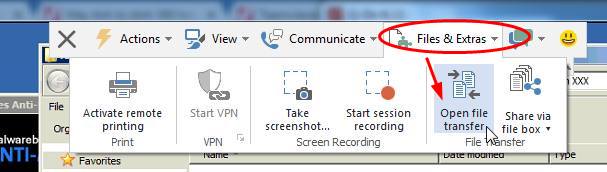
Cửa sổ này có 2 phần, bên trái là của máy tính bên bạn (máy chủ) và bên phải là máy khách (máy bị điều khiển). Bạn cần tìm đường dẫn đến vị trí cần lấy và thả file, bôi đen 1 hay nhiều file hay thư mục cần lấy. Chọn Send hoặc Receive tuỳ nhu cầu. Chờ 1 lúc là file sẽ về máy bạn ngay (tốc độ upload/download tuỳ thuộc vào băng thông gói mạng 2 bên)
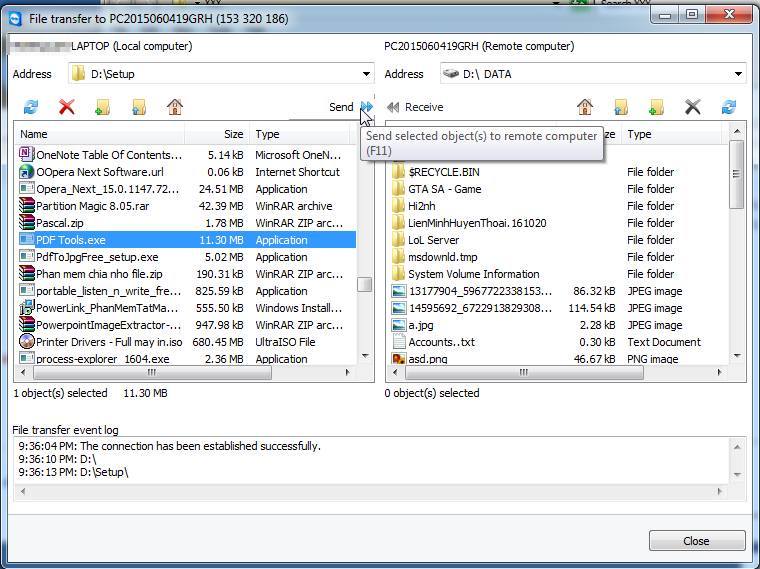
Cách khác là chọn Copy file bên máy mình, rồi sang máy kia chọn Paste là xong.
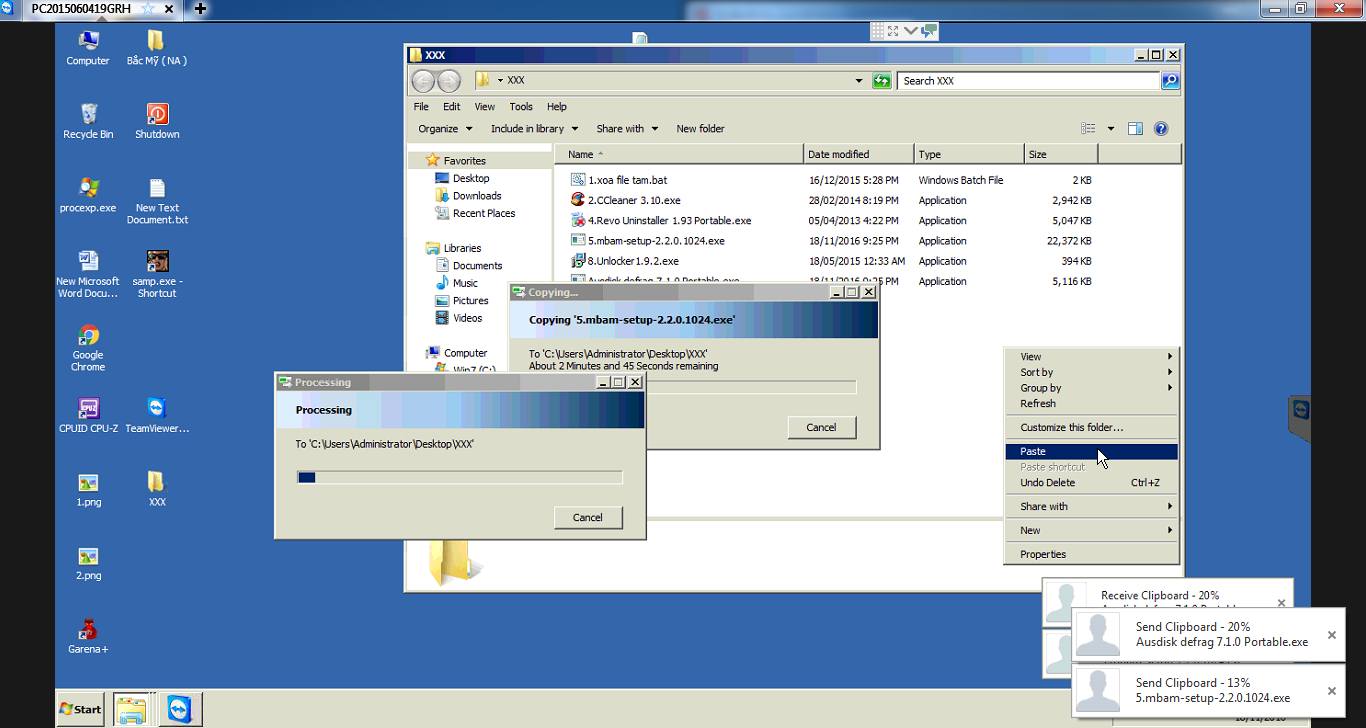
Cách khác có tác dụng tương tự nhưng tiện lợi hơn rất nhiều, đó là kéo thả file, cũng OK
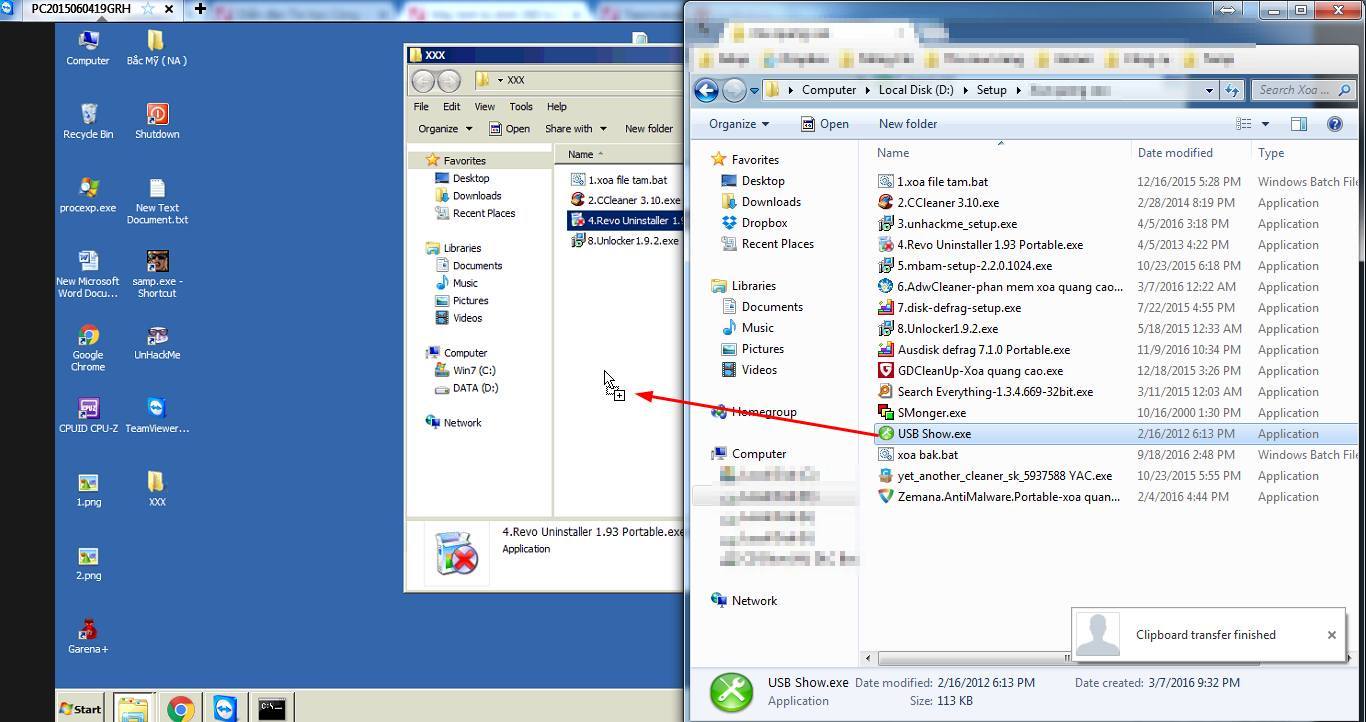
Chúc các bạn chôm được nhiều file của nạn nhân khi kết nối Teamviewer nhé
Xem thêm
Download TeamViewer 12 Beta - Phần mềm điều khiển máy tính từ xa miễn phí
Hướng dẫn cách xem thông tin cấu hình máy khách đang kết nối bằng Teamviewer 10 11 12
Ngay sau khi kết nối Teamviewer, việc trao đổi file qua lại giữa 2 máy tính thông qua internet được tiến hành 1 cách nhanh chóng và dễ dàng. Tác dụng là gửi file tài liệu cho đối tác, gửi setup phần mềm, tool các thể loại mà không cần thông qua gửi mail, host upload phụ như Fshare hoặc MF chẳng hạn.
Trong Tool Box, chọn File & Extras -> Open file transfer để mở ra cửa sổ File transfer - Trao đổi file
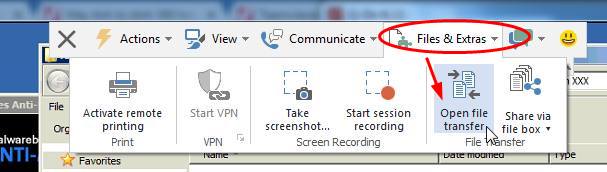
Cửa sổ này có 2 phần, bên trái là của máy tính bên bạn (máy chủ) và bên phải là máy khách (máy bị điều khiển). Bạn cần tìm đường dẫn đến vị trí cần lấy và thả file, bôi đen 1 hay nhiều file hay thư mục cần lấy. Chọn Send hoặc Receive tuỳ nhu cầu. Chờ 1 lúc là file sẽ về máy bạn ngay (tốc độ upload/download tuỳ thuộc vào băng thông gói mạng 2 bên)
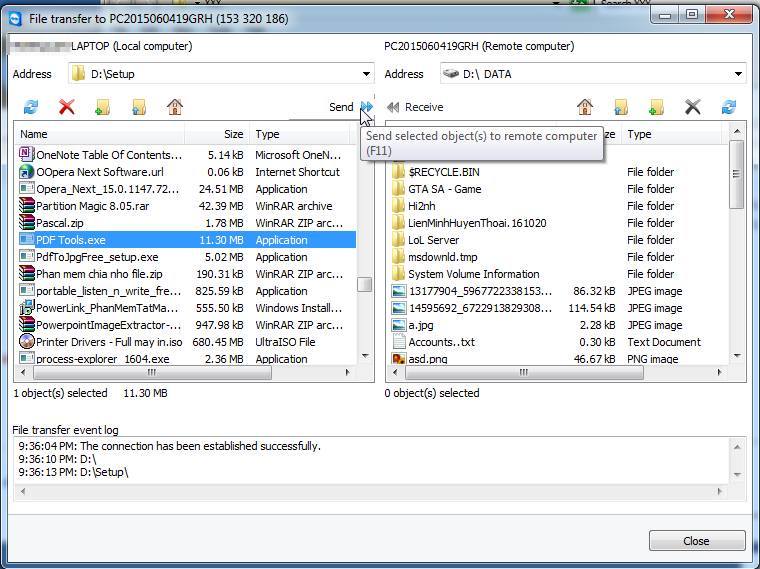
Cách khác là chọn Copy file bên máy mình, rồi sang máy kia chọn Paste là xong.
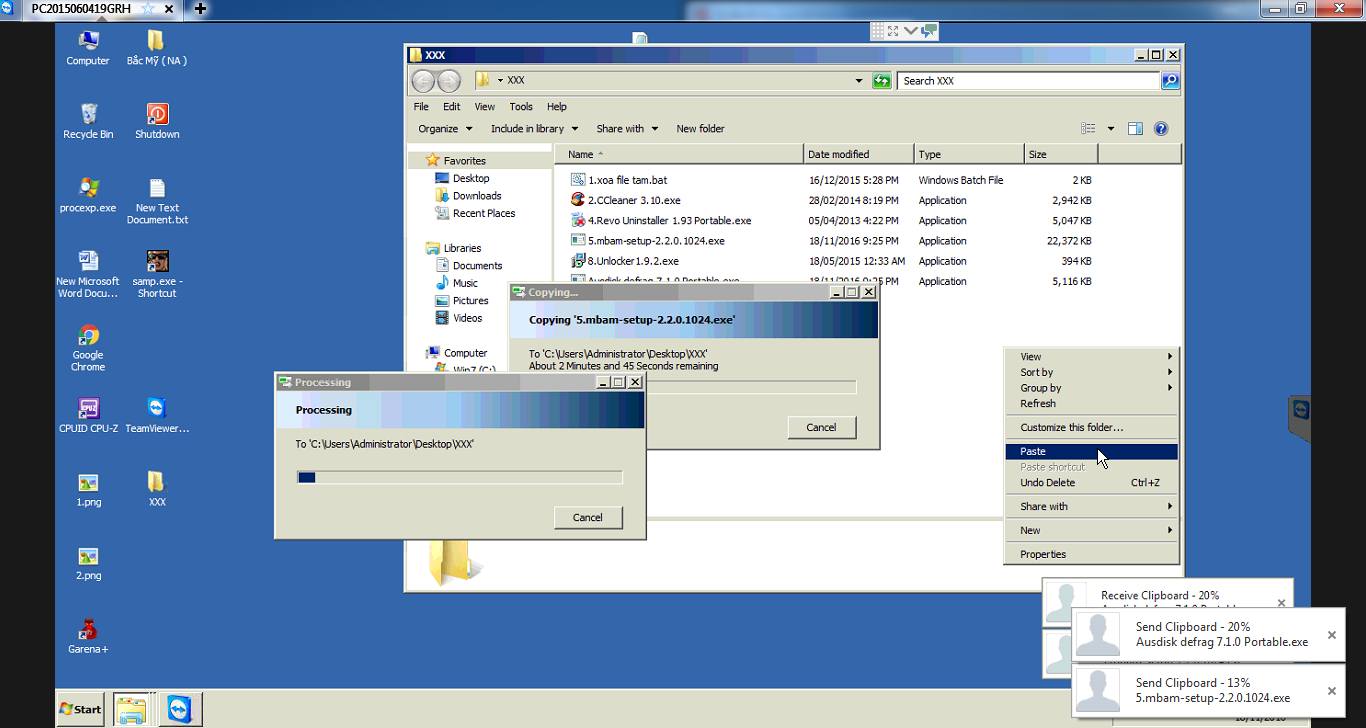
Cách khác có tác dụng tương tự nhưng tiện lợi hơn rất nhiều, đó là kéo thả file, cũng OK
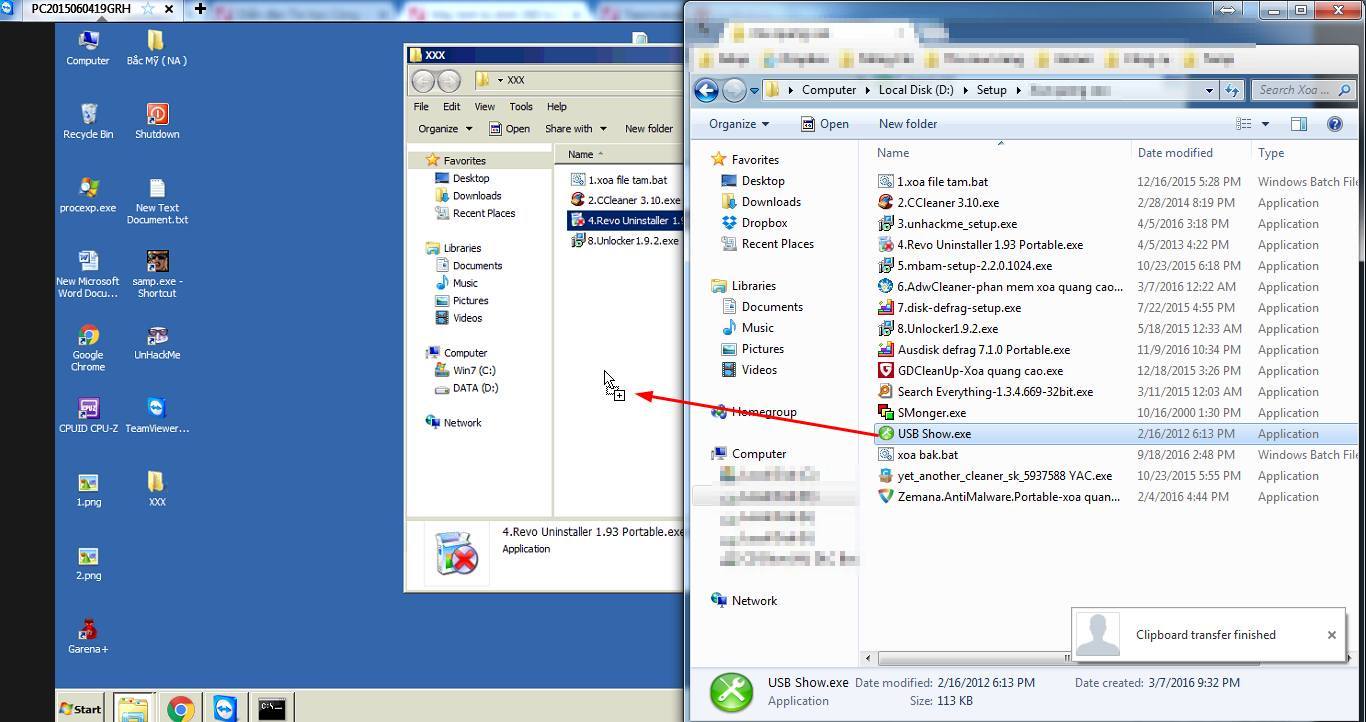
Chúc các bạn chôm được nhiều file của nạn nhân khi kết nối Teamviewer nhé

Xem thêm
Download TeamViewer 12 Beta - Phần mềm điều khiển máy tính từ xa miễn phí
Hướng dẫn cách xem thông tin cấu hình máy khách đang kết nối bằng Teamviewer 10 11 12
- Chủ đề
- dieu khien gui file kết nối send file teamviewer